Как исправить ошибку 0x00000193 в Windows 11
Возможно, вы столкнулись с ошибкой 0x00000193 в Windows 11 при использовании Microsoft Store или при игре в такие игры, как Gear of War, с помощью приложения Xbox. В этом посте мы поговорим обо всех случаях этой ошибки и посмотрим, что вы можете сделать, чтобы ее устранить.
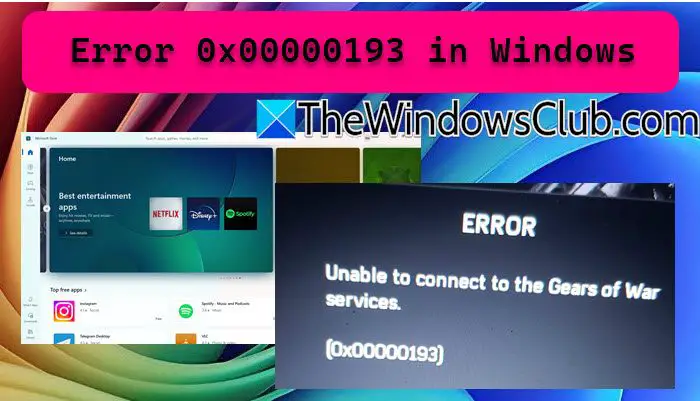
Исправить ошибку 0x00000193 в Windows 11
Если вы столкнулись с ошибкой 0x00000193 в Windows 11/10, следуйте решениям, указанным ниже.
- Проверьте сетевое подключение и статус Xbox
- Очистить кэш Microsoft Store
- Сбросить магазин Microsoft
- Проверьте разрешения учетной записи Xbox
- Переустановите игру
- Свяжитесь со службой поддержки
Давайте обсудим их подробно.
Программы для Windows, мобильные приложения, игры - ВСЁ БЕСПЛАТНО, в нашем закрытом телеграмм канале - Подписывайтесь:)
1) Проверьте сетевое соединение и статус Xbox.
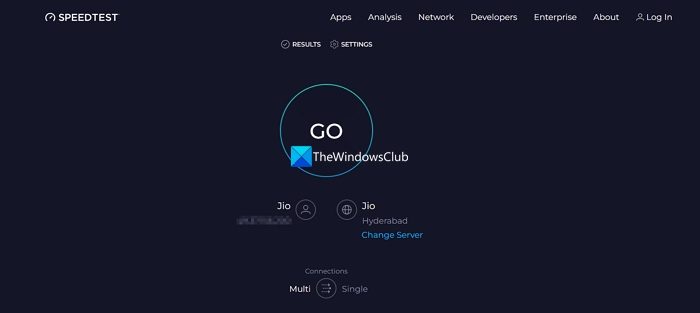
Одной из причин кода ошибки 0x00000193 является плохое сетевое соединение. Итак, мы собираемся сначала проверить, все ли в порядке. Для этого воспользуйтесь одним из бесплатных тестеров скорости Интернета. Если пропускная способность низкая, выключите и включите маршрутизатор, но если это не помогло, обратитесь к своему интернет-провайдеру и попросите его решить проблему.
Если вы столкнулись с этой проблемой при игре в такие игры, как Gear of War, на Xbox, нам необходимо проверить настройки подключения. Мы проведем небольшое тестирование, чтобы проверить сетевое соединение Xbox, но сначала перезагрузите консоль и компьютер и перезагрузите современный маршрутизатор.
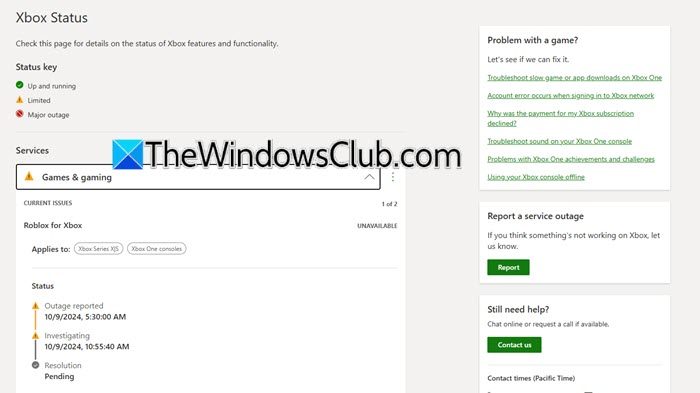
После подключения к консоли Xbox нажмите кнопку Xbox кнопку на контроллере, затем перейдите к Настройки > Все настройки > Сеть. Перейти к Настройки сети и нажмите Проверьте сетевое соединение. Это даст вам результат стабильности вашей сети, если с этим все в порядке, перейдите к support.xbox.com чтобы узнать состояние сервера вашего Xbox. Если сервер не работает, вам остается только дождаться решения проблемы.
Мы рекомендуем использовать проводное соединение вместо Wi-Fi, чтобы обеспечить бесперебойную работу сети.
2) Очистите кеш Магазина Microsoft.
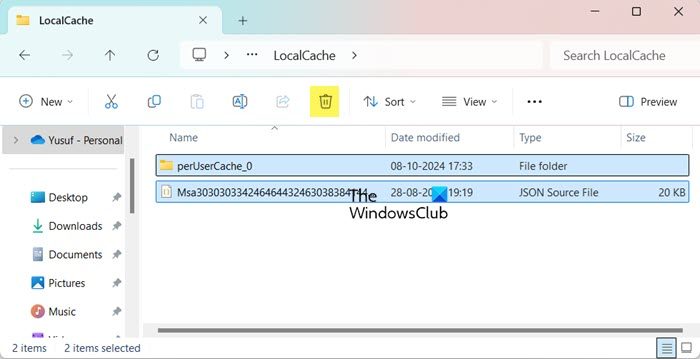
Кэши — это информация, хранящаяся локально на вашем компьютере, которую Microsoft Store может использовать для быстрого доступа к некоторому своему содержимому. Если они повреждены, велика вероятность возникновения таких ошибок, как 0x00000193. Чтобы решить эту проблему, мы рекомендуем вам очистить кеш MS Store. Для этого выполните шаги, указанные ниже.
- Открыть Проводник файлов через Win+Е.
- В адресную строку вставьте – %localappdata%\Packages\Microsoft.WindowsStore_8wekyb3d8bbwe\LocalCache.
- Нажмите Enter.
- Теперь вам нужно очистить все содержимое внутри ЛокальныйКэш папка.
Наконец, перезагрузите компьютер и откройте Магазин МС. Надеюсь, это поможет вам.
3) Сбросить Microsoft Store
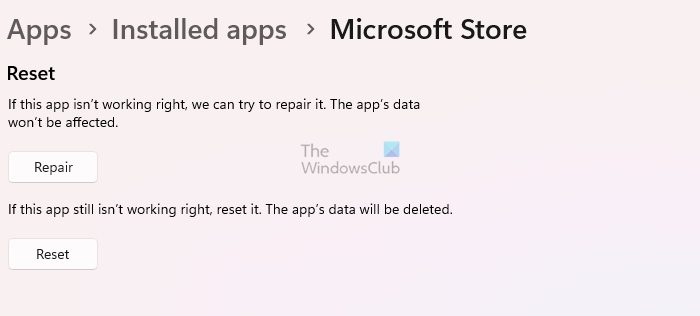
Если после сброса кеша MS Store не отвечает, нам необходимо сбросить утилиту. Это приведет к сбросу конфигурации Магазина, поэтому, если код ошибки возник в результате неправильной конфигурации, это поможет. Вы можете выполнить шаги, указанные ниже, чтобы сбросить настройки Microsoft Store.
- Открыть Настройки.
- Перейти к Приложения > Установленные приложения > Компоненты системы.
- Искать «Магазин Microsoft».
- Нажмите на три точки и выберите Расширенные параметры.
- Нажмите на Перезагрузить.
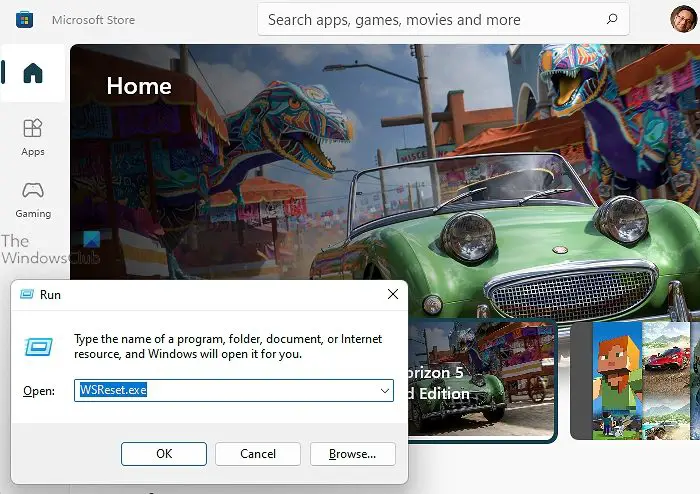
Альтернативно, откройте Запустить (Win+R), введите wsreset.exe и нажмите «ОК».
После сброса MS Store проверьте, решена ли проблема.
4) Проверьте разрешения учетной записи Xbox.
Если вы получаете ошибку 0x00000193 при игре в игры для Xbox, такие как Gear of War, стоит проверить разрешения вашей учетной записи. Вам необходимо проверить, не истек ли срок действия вашей подписки Xbox Live Gold, и убедиться, что у вас настроены родительские разрешения, позволяющие вам играть в игру онлайн. Для этого выполните шаги, указанные ниже.
- Перейдите к account.microsoft.com.
- Перейти к Подписка и услуги.
- Проверьте, не истек ли срок действия вашей подписки Xbox Live Gold.
- Если срок подписки истек, продлите ее и проверьте, решена ли проблема.
Если вы столкнулись с этой проблемой из-за истекшей подписки Xbox Live Gold, это решение должно вам помочь. Однако обратите внимание, что этой игре присвоен рейтинг M (для взрослых), поэтому убедитесь, что онлайн-игра и игры с рейтингом M разрешены. Убедившись, что все настроено правильно, попробуйте получить доступ к онлайн-режиму в Gears of War.
5) Переустановите игру
Если у вас возникла проблема с конкретной игрой, в которую вы пытались играть с помощью приложения Xbox, мы рекомендуем вам удалить и установить ее снова. Это удалит все поврежденные файлы и позволит вам снова войти в систему.
6) Свяжитесь со службой поддержки
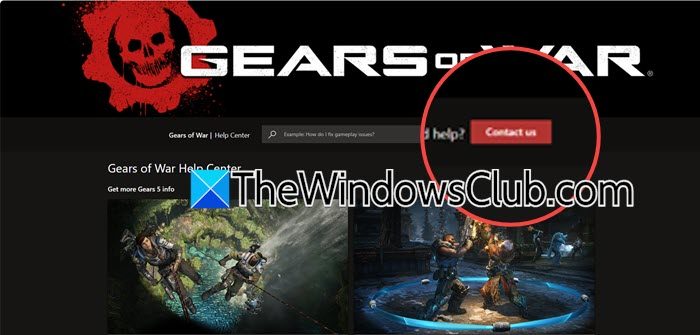
Если все остальное не помогло, наше последнее средство — попросить службу поддержки решить проблему. Вы можете зайти на их веб-сайт поддержки и подать заявку или попробовать упомянутые действия по устранению неполадок. Поскольку мы говорим об игре для Xbox, вы можете найти поддержку по адресу support.xbox.com (гиперссылка предназначена для Gear of War).
Надеемся, что упомянутые здесь решения помогут решить вашу проблему.
Читайте: Исправьте ошибку 0x00000191 Microsoft Store в Windows 11.
Как исправить ошибку памяти в Windows 11?
Если вы столкнулись с ошибкой памяти в Windows 11, вам необходимо запустить тест памяти. Это позволит проверить возможные проблемы с памятью, включая подключенную оперативную память. Вы также можете ознакомиться с нашим руководством по устранению ошибок памяти.
Читайте: Исправьте код ошибки 0x80070483 Microsoft Store.
Как исправить ошибку загрузки Windows 11?
Если ваша Windows 11 не может загрузиться, вам необходимо использовать восстановление при загрузке. Для этого вам необходимо сначала создать загрузочный диск, затем подключить USB-накопитель, загрузить с него компьютер и, как только появится экран установки, нажать «Восстановить компьютер». Перейти к Устранение неполадок вкладка, выберите Расширенный варианта затем параметр «Восстановление при загрузке». Это должно сделать всю работу за вас.
Читайте также: В Windows 11 обнаружен сбой загрузки.
Программы для Windows, мобильные приложения, игры - ВСЁ БЕСПЛАТНО, в нашем закрытом телеграмм канале - Подписывайтесь:)